
- •Содержание
- •Введение
- •1. Основные понятия баз данных.
- •1.1. Базы данных и системы управления базами данных.
- •1.2. Состав субд.
- •1.3. Структура простейшей базы данных.
- •1.4. Microsoft Access.
- •1.5. Свойства полей базы данных.
- •1.6. Типы данных.
- •1.7. Безопасность баз данных.
- •2. Проектирование баз данных.
- •2.1. Режимы работы с базами данных.
- •2.2. Объекты базы данных.
- •2.2.1. Таблицы.
- •2.2.2. Запросы.
- •2.2.3. Формы.
- •2.2.4. Отчеты.
- •2.2.5. Страницы.
- •2.2.6. Макросы и модули.
- •2.3. Разработка технического задания.
- •2.4. Разработка структуры базы данных.
- •2.5. Типы связей.
- •3. Создание базы данных «Склад»
- •3.1. Создание таблиц
- •3.2. Вставка объектов
- •3.3. Установка связи между таблицами.
- •3.4. Создание форм
- •3.5. Создание отчетов
- •Заключение
- •Список литературы
2.5. Типы связей.
Все информационные объекты предметной области связаны между собой. Различаются связи нескольких типов, для которых введены следующие обозначения:
один к одному (1:1);
один ко многим (1 : М);
многие ко многим (М : М).
Связь один к одному (1:1) предполагает, что в каждый момент времени одному экземпляру информационного объекта А соответствует не более одного экземпляра информационного объекта В и наоборот.
При связи один ко многим (1:М) одному экземпляру информационного объекта А соответствует 0, 1 или более экземпляров объекта В, но каждый экземпляр объекта В связан не более чем с 1 экземпляром объекта А. Графически данное соответствие имеет вид.
Связь многие ко многим (М:М) предполагает, что в каждый момент времени одному экземпляру информационного объекта А соответствует 0, 1 или более экземпляров объекта В и наоборот.
3. Создание базы данных «Склад»
3.1. Создание таблиц
Для создания базы данных необходимо выполнить следующие шаги:
Активизируйте окно Microsoft Access и выберите в меню File директиву New Database (или щелкните кнопкой New Database в строке пиктограмм). Microsoft Access высвечивает диалоговое окно New Database и автоматически дает имя Вашей базе данных , которое Вы можете заменить.
В строке File Name, напечатайте Ваш вариант имени базы данных. Оно может содержать до 8 символов без пробелов. Microsoft Access автоматически добавляет расширение .MDB к имени Вашей базы данных, если Вы этого не сделали.
Если Вы хотите хранить базу данных в определенном месте выберите соответствующую директорию в списке директорий Directories list.
Нажмите на кнопку OK.
Microsoft Access создает пустой файл базы данных и открывает окно базы данных Database window.
Созданную базу данных можно наполнить объектами различного рода и выполнять операции с ними. Но с базой данных можно выполнять операции как с неделимым образованием. Все операции такого рода – операции управления базой данных – сосредоточены в меню File прикладного окна Access или в окне базы данных. Например, операция открытия базы данных включает следующие шаги:
Если необходимо, активизируйте Microsoft Access.
Из меню File выберите директиву Open Database (или щелкните кнопкой Open Database в строке пиктограмм ). Microsoft Access высвечивает диалоговое окно Open Database.
В строке File Name выберите соответствующее имя базы данных, предварительно выбрав соответствующую директорию в списке директорий Directories list и соответствующий накопитель в строке Drives.
Нажмите на кнопку OK.
Шагом в построении базы данных будет ее заполнение, т.е. создание объектов и присвоение последним необходимых свойств. Какого бы типа ни были Ваши данные, Вам придется хранить их в одной или нескольких таблицах. Таким образом, первым шагом в построении базы данных будет создание таблицы.
ТАБЛИЦА – это набор записей (строк таблицы), состоящих из отдельных полей(колонок таблицы), в которых хранится информация и составляющая, собственно, содержание базы данных.
Таблицы являются основной формой представления информации, содержащейся в базе данных. Без таблицы нельзя спроектировать формуляр, на базе таблиц составляются запросы и отчеты. Создать таблицу можно двумя способами:
1. С помощью Конструктора таблиц.
В окне базы данных щелкните на кнопке Table.
Выберите кнопку New в окне базы данных.
Microsoft Access высветит диалоговое окно New Table.
Выберите кнопку TableWizards(Конструктора таблиц).
В диалоговом окне Конструктора следуйте указаниям по добавлению полей в Вашей таблице.
2. Без помощи Конструктора.
В окне базы данных щелкните на кнопке Table (или выберите директиву Tables в меню View).
Нажмите кнопку New в окне базы данных.
Microsoft Access высветит диалоговое окно New Table.
Нажмите кнопку New Table.
После создания таблицы окно Microsoft Access будет выглядеть так:
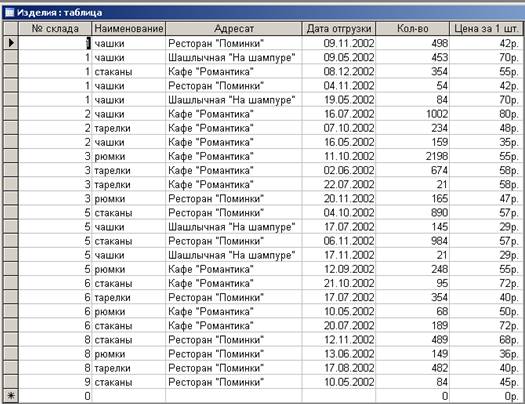
Рис 1. Таблица изделий
В этом окне задаются характеристики полей, составляющих запись (блок данных) базы, т.е. вводится спецификация записи. В нижней части окна Access выдает справочную информацию о допустимых на каждом шаге проектирования действиях.
Каждому полю, включаемому в запись, приписывается тип данных, определяющий вид информации, которая будет храниться в данном поле. Тип данных вносится в колонку Data Type, причем его можно выбрать из списка доступных типов.
Access различает следующие типы данных полей:
Text. Текстовые поля содержат текст, длина которого не может быть более 255 символов. Реальная длина поля устанавливается с помощью параметра Field Size (размер поля).
Memo. В Memo–полях сохраняется текст длиной до 32000 символов. Поля этого типа данных не могут индексироваться.
Number. Числовые поля содержат произвольные числовые значению. Диапазон допустимых значений определяется параметром Field Size (размер поля).
Date/Time. Поля даты/времени содержат значения даты и времени в диапазоне от 100 до 9999 года.
Currency. В денежных полях можно хранить числа с точностью до 15 разрядов слева от запятой и четырех десятичных разрядов справа от запятой.
Counter. Поле счетчика содержит число, которое автоматически увеличивается Access на 1, когда в таблицу добавляется новый блок данных.
Yes/No. В таких полях сохраняются значения Да или Нет. Поля данного типа не могут индексироваться.
OLE Object. В OLE – полях помещаются объекты, такие как, например, Excel–таблица или Microsoft Draw – графика, обработанные OLE – сервером. Размер поля может быть до 128 МБ. Поля данного типа не могут индексироваться.
Характеристики каждого поля определяются рядом параметров(свойств). Эти параметры объявляют способы обработки, сохранения и индикации данных. Параметры специфицируемого поля перечисляются в режиме проектирования в нижней части окна таблицы. Набор характеризующих поле параметров зависит от типа данных, выбранного пользователем для данного поля.
Field Size Размер поля устанавливает максимальную длину текстового поля или способ представления чисел в поле типа Number.
Format Формат определяет способ представления данных. Наряду с предопределенными форматами допускается использование собственных форматов пользователя.
Decimal Places Десятичные разряды устанавливают количество разрядов справа от десятичной запятой.
Caption Заголовок определяет надпись, которая будет использоваться в качестве наименования поля в формуляре или отчете. Если для этого параметра не будет задано никакое значение, то в качестве надписи будет по умолчанию использовано имя поля.
Default Value Значение по умолчанию устанавливает значение, которое будет автоматически введено в поле при генерации блока данных.
Validation Rule Ограничение ввода – правило, ограничивающее допустимые для ввода в поле данные.
Validation Text Сообщение о нарушении – текст, возникающий при попытке ввести в поле данные, не удовлетворяющие правилу, сформулированному в Validation Rule.
Indexed Признак индексирования.
В готовую спецификацию можно вносить изменения. В частности, можно изменять параметры отдельных полей, добавлять поля в запись в нужных местах и удалять лишние. Но при этом следует постараться внести все исправления в спецификацию до начала заполнения базы данных, т.к. попытка изменить параметры полей, заполненной базы может повлечь за собой потерю или искажение данных.
Переупорядочение полей:
Выберите поле, подлежащее переразмещению, щелкнув кнопкой мыши в селекторной колонке, расположенной на левом краю окна таблицы.
Щелкните в селекторной колонке опять и удерживая правую кнопку мыши нажатой перетащите указатель мыши в нужную позицию.
Microsoft Access расположит маркированное Вами поле в новом месте.
Удаление полей.
Откройте таблицу в режиме проектирования.
Маркируйте подлежащее удалению поле, щелкнув кнопкой мыши в селекторной колонке.(Или используйте клавиши управления курсором и подведя указатель к соответствующему полю нажмите комбинацию клавиш Shift+Spacebar).
Из меню Edit выберите директиву Delete Row (или нажмите кнопку Delete Row в строке пиктограмм).
Microsoft Access удалит поле и все его данные из Вашей таблицы.
Вставка полей.
Установите указатель строки к полю, над которым Вы бы хотели разместить новое поле, с помощью мыши или клавишами управления курсором.
Из меню Edit выберите директиву Insert Row(или выберите кнопку Insert Row в строке пиктограмм).
Microsoft Access вставит пустое поле над текущей строкой.
Microsoft Access работает наиболее эффективно, если Вы определили первичный ключ. Первичный ключ таблицы состоит из одного или нескольких полей, которые однозначно идентифицируют каждую запись в Вашей таблице. Вам следует всегда определять первичный ключ т.к. при этом таблица имеет следующие преимущества:
Microsoft Access автоматически создает индекс для первичного ключа. Этот индекс ускоряет процессы запросов и другие операции.
Когда Вы просматриваете записи, Microsoft Access покажет их упорядоченными, по первичному ключу по умолчанию.
Когда Вы добавляете данные к Вашей таблице, Access не позволит хранить данные с одним и тем же значением первичного ключа. Поэтому Вы можете быть уверены ,что каждая запись уникальна.
Установка первичного ключа.
Маркируйте поле, которое Вы хотите использовать в качестве первичного ключа. Для объявления нескольких полей первичным ключом, удерживая клавишу Ctrl маркируйте все необходимые поля.
В меню Edit выберите директиву Set Primary Key (или нажмите кнопку Set Primary Key в строке пиктограмм).
У полей определенных как первичный ключ слева от строки добавится идентификатор в виде ключа.
